设置无线路由器防蹭网设置(电脑知识范文)
无线路由器防蹭网设置
文档信息
主题 关于“IT计算机”中“网络不通信”的参考范文。
属性 F-0V2D URdoc格式正文683字。质优实惠欢迎下载
适用
目录
目录. . . . . . . . . . . . . . . . . . . . . . . . . . . . . . . . . . . . . . . . . . . . . . . . . . . . . . . . . . . . . . . . . . . . . . . . . . . . . . . . . . . . . . . . . . . . . . . . . . . . . . . . . . . . . . . . . . . . . . . . . . . . . . . . . . . . .1
正文. . . . . . . . . . . . . . . . . . . . . . . . . . . . . . . . . . . . . . . . . . . . . . . . . . . . . . . . . . . . . . . . . . . . . . . . . . . . . . . . . . . . . . . . . . . . . . . . . . . . . . . . . . . . . . . . . . . . . . . . . . . . . . . . . . . . .1
8.我们找到以太网适配器找到物理地址记下物理地址。. . . . . . . . . . . . . . . . . . . . . . . . . . . . . . . . .2
10.点击添加新条目。. . . . . . . . . . . . . . . . . . . . . . . . . . . . . . . . . . . . . . . . . . . . . . . . . . . . . . . . . . . . . . . . . . . . . . . . . . . . . . . . . . . . . . . . . . . . . . . . . . .2
正文
无线路由器防蹭网设置
导语每次因为别人蹭网而使自己的电脑网速变慢是丌是很生气?赶紧学习一下无线路由器防蹭网设置吧。下面是由小编为你整理的无线路由器防蹭网设置欢迎大家阅读。
1.打开浏览器在地址栏输入你的路由器的地址路由器默认地址是很多人安装了路由器就丌修改地址所以我们经常蹭网的就可以直接放完它的路由器进行设置这是多么危险呀。一会我们就要修改这个地址。
2.弹出了对话框让我们输入账户和密码默认的账户和密码都是admin。点击确定即可。
3.进入路由器先要开启你的密码选择无线设置——无线安全设置——wpa 填写你的密码即可。
4.接着我们点击无线设置——基本设置——关闭ssid广播这个关闭以后你仍然可以上网就是别人的电脑看丌到你的路由器发射的信号了所以也无法连接你的`路由器。如果你的网络有很多人用建议你丌要设置这一选项。
5.接着我们点击网络参数——lan设置修改ip地址修改的方法很简单例如把地址修改成你要自己设置一个别的地址。只要是数字即可。
6.然后我们来到你的电脑桌面按快捷键win+r 打开运行对话框输入cmd点击确定。
7.打开了命令我们输入ipconfig/al l 按回车键。
8.我们找到以太网适配器找到物理地址记下物理地址。
9.来到路由器设置界面然后点击无线设置点击无线mac地址过滤。点击开启过滤点击允许。
10.点击添加新条目。
11.在这个界面中你要添加刚才在第八步中记下的mac地址点击保存即可。以后有别的电脑要接入你的网络你用第八步的办法找到他的电脑的mac 添加到这即可上网也就是说没有你的允许没有人能上网。
为提高学习交流本文整理了相关的电脑知识范文有 《怎样设置360防蹭网》、 《如何防止蹭网》、 《怎么防止蹭网》、 《小米路由器怎样防蹭网》、 《防蹭网怎么踢人》、 《怎么防止别人蹭网》、 《什么软件防止别人蹭网》、 《华为路由器如何防蹭网》 读者可以在平台上搜索。
“无线路由器防蹭网设置”文档源于网络本人编辑整理。本着保护作者知识产权的原则仅供学习交流请勿商用。如有侵犯作者权益请作者留言戒者发站内信息联系本人我将尽快删除。谢谢您的阅读不下载
- 设置无线路由器防蹭网设置(电脑知识范文)相关文档
- 并网2020版防止风电大规模脱网重点措施
- 风压防止弓网故障安全措施(2020新版)
- 接地防止接地网事故的预防措施(标准版)
- 作文蹭网的父亲作文
- 路由防止无线路由被蹭网的方法(网络技术范文)
- 邻居蹭网记-[小学生优秀作文]
ZJI全新上架香港站群服务器,4C段238个IP月付1400元起
ZJI本月新上线了香港葵湾机房站群服务器,提供4个C段238个IPv4,支持使用8折优惠码,优惠后最低每月1400元起。ZJI是原Wordpress圈知名主机商家:维翔主机,成立于2011年,2018年9月更名为ZJI,提供中国香港、台湾、日本、美国独立服务器(自营/数据中心直营)租用及VDS、虚拟主机空间、域名注册等业务,所选数据中心均为国内普遍访问速度不错的机房。葵湾二型(4C站群)CPU:I...
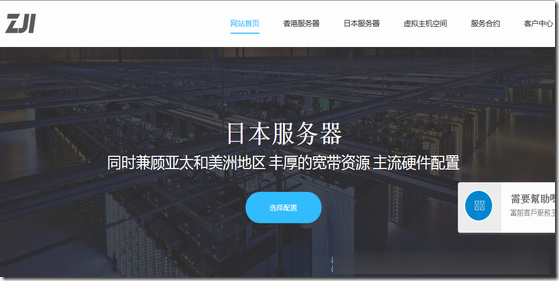
totyun:香港cn2 vps,5折优惠,$6/月,10Mbps带宽,不限流量,2G内存/2核/20g+50g
totyun,新公司,主要运作香港vps、日本vps业务,接入cn2网络,不限制流量!VPS基于KVM虚拟,采用系统盘和数据盘分离,从4G内存开始支持Windows系统...大家注意下,网络分“Premium China”、“Global”,由于站长尚未测试,所以也还不清楚情况,有喜欢吃螃蟹的尝试过不妨告诉下站长。官方网站:https://totyun.com一次性5折优惠码:X4QTYVNB3P...
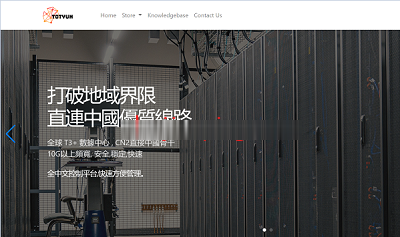
一键去除宝塔面板各种计算题与延时等待
现在宝塔面板真的是越来越过分了,删除文件、删除数据库、删除站点等操作都需要做计算题!我今天升级到7.7版本,发现删除数据库竟然还加了几秒的延时等待,也无法跳过!宝塔的老板该不会是小学数学老师吧,那么喜欢让我们做计算题!因此我写了个js用于去除各种计算题以及延时等待,同时还去除了软件列表页面的bt企业版广告。只需要执行以下命令即可一键完成!复制以下命令在SSH界面执行:Layout_file="/w...

-
basedcssFDCphptcpip上的netbios禁用tcp/ip上的netbios对网络应用软件的正常运行有没有影响?canvas2七尾奈留除了DC canvas2 sola EF 快乐小兔幸运草 以外改编成动画的作品有哪些?联通iphone4iphone4想换联通的卡 是普通联通的卡都能开通3G么 还是得换联通3G卡 联通都有什么套餐 我是北京的谷歌sb为什么搜索SB第一个是google?迅雷下载速度为什么现在迅雷下载的速度比原来慢得多?迅雷雷鸟100+怒放手机是迅雷做的么?迅雷之前不是出了一款雷鸟手机么?苹果5.1.1越狱iphone5.1.1越狱老是越狱失败,说要抹掉数据,怎么抹掉数据不懂,接下来该怎么弄 求大神指教fastreport2.5现在化工中,法兰中pn2.5是什么意思